Как в приложении pinterest поставить обои
Странно как так много людей используют Pinterest и все же это одна из наименее обсуждаемых социальных платформ. Pinterest, созданный на основе фотографий, помогает вам находить творческие идеи. Если вы ищете рецепт, подарок своими руками, цитаты, аксессуары или одежду, у Pinterest есть все.
Однако эти платы доступны только внутри веб-сайта или приложения Pinterest (что понятно) и не работает в автономном режиме. Бывают моменты, когда вы хотите увидеть эту коллекцию, которую сохранили на одной из досок, но не можете, потому что Интернет не работает.
Так как же избежать такой ситуации?
К счастью, Pinterest предоставляет встроенный способ сохранения изображений, и в этом посте мы расскажем вам, как сохранять изображения Pinterest в вашей галерее как на компьютере, так и на мобильном устройстве.
Шаг 1: Запустите приложение Pinterest на вашем устройстве Android. Откройте картинку, которую хотите загрузить, на свой телефон.
Шаг 2: Затем нажмите значок с тремя точками в верхнем левом углу. Выберите Загрузить изображение во всплывающем меню.
Если это ваша первая загрузка из Pinterest, он запросит разрешение на доступ к мультимедиа на вашем устройстве. Нажмите Разрешить, чтобы предоставить разрешение. После загрузки изображения внизу появится всплывающее окно с надписью «Изображение сохранено».
Затем откройте приложение «Галерея» на телефоне и найдите папку «Пины». Здесь будет доступно только что сохраненное изображение Pinterest. Кроме того, в этой папке будут сохранены все ваши будущие изображения Pinterest.
Шаг 1: Откройте приложение Pinterest на своем устройстве iOS и перейдите к изображению, которое хотите загрузить.
Шаг 2: Коснитесь значка с тремя точками на верхней панели. Во всплывающем меню выберите Загрузить изображение.
Если вы получили ошибку разрешения, откройте Настройки телефона на своем устройстве iOS и нажмите Конфиденциальность. В разделе «Конфиденциальность» нажмите «Фото».
Затем найдите Pinterest и нажмите на него. На следующем экране с надписью «Разрешить доступ к фотографиям» нажмите «Чтение и запись». Вернитесь в приложение Pinterest и выполните второй шаг, чтобы загрузить изображения.
К сожалению, Pinterest не позволяет загружать изображения на рабочий стол. Вам нужно будет использовать встроенную функцию загрузки вашего браузера.
Шаг 1: Открой Сайт Pinterest на вашем ПК. Затем щелкните фотографию, которую хотите загрузить.
Шаг 2: На следующем экране наведите указатель мыши на изображение и щелкните по нему правой кнопкой мыши. Щелкните Сохранить изображение как. Вам будет предложено выбрать имя и место для загрузки изображения. Наконец, нажмите Сохранить.
Заметка: Обязательно щелкните правой кнопкой мыши само изображение, а не где-нибудь еще.
Как скачать все изображения с доски Pinterest
Если вы хотите загрузить несколько изображений с доски Pinterest на свой компьютер, у нас также есть решение для этого. Вам нужно будет использовать расширение Chrome под названием Image Downloader. Расширение не ограничивается только Pinterest. Вы можете использовать его для загрузки нескольких изображений с любого веб-сайта.
Шаг 1: Откройте Chrome на ПК. затем кликните сюда чтобы добавить расширение Image Downloader Chrome. Когда расширение загрузится, нажмите кнопку «Добавить в Chrome».
Шаг 2: После установки вы увидите значок загрузчика изображений на верхней панели Chrome. Теперь откройте Pinterest и перейдите на доску, откуда вы хотите загрузить изображения.
Шаг 3: Затем щелкните значок Image Downloader. Во всплывающем окне установите флажок «Выбрать все». Если вы не хотите загружать изображение, щелкните его один раз во всплывающем окне. Он будет удален из выбора.
Чтобы избежать множественных окон сохранения, нам нужно сначала проверить настройки загрузки. Для этого щелкните значок с тремя точками в правом верхнем углу Chrome и выберите в меню «Настройки».
наслаждаться
Попрощайтесь с методом создания снимков экрана и выполните следующие действия для загрузки изображений с Pinterest.
Вот видео, в котором показан аналогичный способ загрузки изображений на iPhone.
Мы обнаружили странную ошибку, из-за которой приложение не могло сохранять фотографии на iPhone, но переустановка устранила ее.
Добавьте обложку доски на Pinterest
Идеальный размер изображения для обложки доски Pinterest составляет 2170 x 1460 пикселей, но вы можете использовать любой размер, который вы хотите, и он будет изменен в соответствии с размером. Некоторые Pinners добавят текст к своему изображению. Обычно это имя пользователя, торговая марка или веб-сайт, а также описание доски, состоящее из одного или двух слов. Я бы предложил сделать это, так как это дает гораздо лучшее первое впечатление и говорит посетителю, что именно следует ожидать перед входом в доску.
Если вы планируете использовать собственное изображение или изображение, которое вы отредактировали, вам сначала нужно добавить его на эту доску. Затем вы можете выбрать его в качестве изображения вашей доски после загрузки.
-
из браузера вашего компьютера. Вы можете использовать мобильный телефон, если хотите, но настольный компьютер намного проще для этого.
- Войдите в систему, если вам нужно, или выберите свое имя пользователя вверху.
- Выберите вкладку Доски.
- Выберите доску, на которую вы хотите добавить обложку.
- Загрузите изображение обложки на свою доску.
- Выберите значок карандаша вверху, чтобы редактировать вашу доску.
- Выберите Изменить, где вы видите обложку.
- Добавьте свое изображение на обложку.
- Добавьте описание над обложкой, чтобы добавить интерес.
- Выберите «Сохранить», чтобы подтвердить изменения.
Это оно. Ваша доска должна теперь иметь привлекательное изображение обложки.
Изменить обложку доски в Pinterest
Вы изменили обложку своей доски в Pinterest.
Вы можете сделать это на мобильном телефоне, если хотите. Я покажу вам, как здесь.
Изменить обложку доски с помощью приложения Pinterest
Поскольку добавление и изменение обложки доски по сути одно и то же, я не буду утомлять вас, описав это дважды здесь. Достаточно сказать, что если вы добавляете или изменяете, вы следуете инструкциям, но выбираете подходящий вариант.
Если вы используете свое собственное изображение, вам нужно будет загрузить его на свой телефон или в Pinterest, прежде чем пытаться выполнить эти действия.
- Откройте приложение Pinterest на вашем телефоне.
- Выберите свой профиль на странице доски объявлений.
- Выберите Edit под доской, которую вы хотите изменить.
- Выберите Board Covers из нового меню слева.
- Выберите изображение, которое вы хотите добавить или изменить.
- Выберите Готово.
На мобильном процесс такой же простой, как и на настольном компьютере, но я считаю, что весь процесс проще на большом экране. Как бы вы это ни делали, конечный результат один и тот же. Теперь у вас есть новая обложка для доски объявлений, которая относится к ее содержанию и, возможно, к какому-то тексту, в котором посетители точно сообщают, чего ожидать при продвижении вашего имени, бренда или чего-то еще.
Есть какие-нибудь советы, как создать обложку для доски? Советы по какому тексту добавить? Расскажите нам об этом ниже, если вы делаете!
Pinterest – интернет-сервис, который позволяет пользователям искать, сохранять и делиться картинками. Вы можете прикреплять на свои доски чужие пины или создавать свои. Чтобы создать свой пин, нужно загрузить фото с компьютера или смартфона. Разберемся с тем, как в Пинтерест добавить свою картинку.

Как добавлять фото с ПК

Вы уже зарегистрировались и вошли в систему, осталось создать первый пин.

Пошаговая инструкция выглядит так.

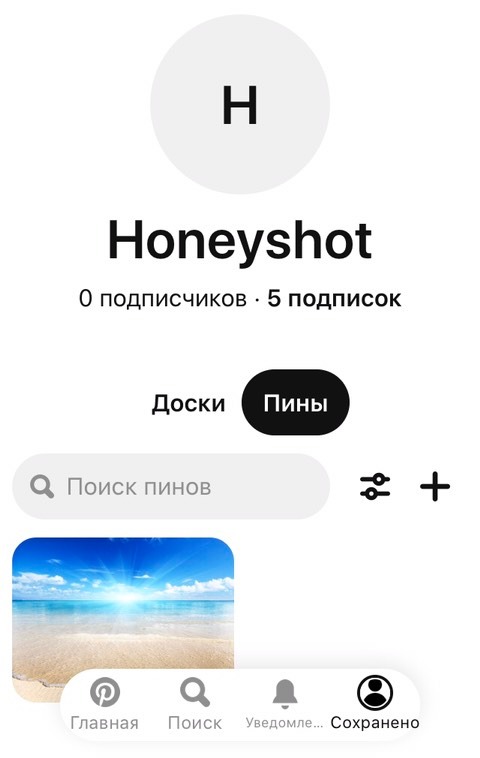
Вот как добавить фото в Пинтерест без особых усилий и ухищрений. Найти опубликованные пины вы можете в разделе «Пины» в своем профиле. В этом же разделе вы можете добавлять новые фотографии и картинки.
Как добавить фото со смартфона
Предположим, что вы уже скачали приложение Пинтерест и вошли в свою учетную запись. Теперь вам нужно добавить фото из галереи своего смартфона.
Как это сделать:
Как сохранять чужие пины
В Pinterest не обязательно загружать свои фотографии и картинки. Есть еще один способ как добавить пин в Пинтерест. Если вы создаете доски для себя, например, чтобы подобрать предметы интерьера или сохранять понравившиеся фото, просто прикрепите чужие пины на свои доски.
Вы можете сохранять не только предложенные пины, но и находить их самостоятельно.
В поиск вы можете ввести любой запрос, и Pinterest выдаст наиболее релевантные результаты. Далее вы можете сохранять уже существующие пины на свои доски.
Дополнительные возможности
Есть и другие возможности как в Pinterest добавить свои фото:
- сохранять картинки с любых сайтов;
- сохранять картинки из социальных сетей и интернет сервисов;
- отслеживать статистику каждого пина в бизнес аккаунте.
Если вы хотите сохранять картинки с любых сайтов на доски в Pinterest, установите в браузере одноименное расширение.
В браузере перейдите в настройках во вкладку «Расширения» или «Дополнительно». Введите в поиске Pinterest и нажмите «Установить».
Когда расширение будет установлено, в верхней вкладке браузера появится фирменный значок Пинтерест.
Теперь на любом сайте и на любой странице сайта вы можете нажать этот значок. Откроется окно, в котором Pinterest предложит выбрать картинки с открытой страницы. Вам нужно будет выбрать картинку и нажать «Сохранить».
Кроме этого, многие интернет сервисы уже имеют кнопку Пинтерест – для того, чтобы вы могли поделиться фото, которые вам понравились. Это также удобный способ, как можно выложить фото в пПинтерест.
Если вы хотите отслеживать статистику по пинам, переключитесь на бизнес аккаунт. Это бесплатно. Для этого зайдите в профиль. В верхнем меню выберите три точки, нажмите. Выберите вкладку «Добавьте бесплатный бизнес аккаунт». Следуйте инструкциям Пинтерест.

Напомним, что Pinterest – это поисковая и визуальная социальная сеть, в которой аккумулируются изображения с различных ресурсов. Сегодня мы расскажем, как работать в Пинтерест и поделимся секретами эффективного продвижения аккаунта.
Первые шаги
Как и на любой другой площадке, прежде чем начать пользоваться всеми функциями сервиса, понадобится идентификация и настройка базовых инструментов.
Эта информация будет полезна пользователям, которые только начинают знакомство с Пинтерест, те, кто уже успел зарегистрировать профиль, могут пропустить этот блок.

На сайте реализована возможность экспресс-идентификации через Facebook или Google. Мы выбрали классический способ – через почтовый ящик. Этот вид регистрации считается более защищённым, а при потере пароля, его можно быстро сменить с помощью e-mail.
- Введите адрес своей почты, придумайте пароль и нажмите кнопку «Продолжить». (Добавляйте актуальный ящик, к которому у вас есть доступ, а для пароля используйте буквенно-числовую комбинацию).
- Пинтерест внедрена специальная система, которая анализирует информацию о пользователе, его вкусах и предпочтениях, на основе чего и строит ленту каждого участника. Поэтому после введения личных данных, Pinterest предложит заполнить ещё несколько пунктов:Последний, четвёртый, шаг мы пропустили, но каждый пользователь может выбрать свой вариант.
- Вот и всё. Вы зарегистрировались в Пинтерест, и теперь площадка предложит вам ленту согласно выбранным интересам.

Настройка профиля
Ваш аккаунт уже есть в системе, осталось чуть-чуть и вы сможете испытать на себе все преимущества ресурса.
Как изменить имя в Пинтерест
Как сменить фото


Как пользоваться основным функционалом Pinterest
После того как вы успешно создали и настроили свой аккаунт, настало время самого интересного – работа в фотосоциалке. Итак, как пользоваться Pinterest? Инструкция для новичков.
Как добавить фото в Пинтерест с компьютера
Расскажем о том, как в Pinterest добавить свои фото.
- Откройте площадку с браузера на ПК.
- Перед тем как добавить пины в Pinterest, нажмите на плюсик в правом нижнем углу главной страницы.
- Выберите опцию «Загрузить пин».
- Перетащите необходимое фото в специальное поле или выберите его из папки с помощью проводника.
- Добавьте описание, и, по возможности, ссылку на фото в сети, после чего нажмите на кнопку «Готово».

Теперь, если у вас уже есть созданные доски, площадка предложит сохранить пин в одну из них, если нет, тогда понадобится завести board для подобных публикаций.
Как создать доску
Вы можете создать доску перед тем как добавить пин в Пинтерест, или, что удобнее – в процессе загрузки фото. Для этого:
- Нажмите на кнопку «Создать доску».
- Добавьте название альбома (Например: Блюда, Декор, Красивые платья) и передвиньте указатель на опции «Секретная», для тех досок, которые будут доступны только вам. (Если вы хотите создать общедоступный альбом, не меняйте значения конфиденциальности).
- Нажмите на кнопку «Готово» и ваш пин появится в только что добавленном альбоме.
Вы узнали, как на Пинтерест добавить свои фото и создать доску, теперь мы покажем, как добавить фото в Pinterest с сайта.
Как добавлять пины в Пинтерест со стороннего источника
- После попадания в меню «Создать пин», вам будет предложено добавить свою картинку в Пинтерест, как загрузить общедоступное фото с сайта? Очень просто, перейдите во вкладку «Сохранить с сайта».
- Вставьте линк на страницу с фото и выберете необходимое из предложенных.
- Наведите на изображение мышкой и нажмите на кнопку «Сохранить».
- Выберите доску, куда необходимо добавить картинку и нажмите «Сохранить» ещё раз.
Ваш пин будет добавлен на доску, а в описании к нему система прикрепит ссылку на сайт-источник.
Как добавить фото в Пинтерест с телефона
Для того чтобы у вас появилась возможность загрузки фото со смартфона, вы должны знать, как пользоваться приложением Pinterest. На самом деле, все основные функции приложения схожи с дескопной версией площадки. С одним лишь исключением – для начала работы вам понадобится скачать программу с магазина.
После того, как приложение установлено на телефон, вы можете приступать к добавлению фото.
- Откройте главную страницу своего профиля и нажмите на значок плюса в верхнем правом углу экрана.
- В появившемся меню выберете опцию «Фото».
- Приложение откроет список ваших изображений, и вы сможете выбрать необходимую картинку.
- После этого, добавьте загруженный снимок в тематическую доску.

Простой процесс добавления фото закончен, и ваш пин появится в выбранном альбоме.
Как удалить доску в Pinterest
Бывает так, что созданный когда-то альбом больше не нужен. Возможно были испробованы все идеи или уже есть доска со схожей тематикой. Тогда необходимо удалить ненужную коллекцию.
- Откройте список досок на главной странице своего аккаунта.
- Нажмите на кнопку редактирования (значок в виде карандаша).
- В появившемся меню выберите опцию «Удалить».
- Подтвердите действие, и ваш альбом будет удалён из аккаунта вместе с загруженными пинами.

Как удалить пины в pinterest выборочно
Мы рассмотрели как удалять пины в Пинтересте вместе с доской, но не всегда такой кардинальный вариант подходит пользователям. Расскажем, как убрать из альбома одно фото:
Вот и всё, ваш пин будет удалён, а остальные данные доски, при этом, не пострадают.
Как продвинуть Пинтерест
На сегодняшний день Pinterest входит в список популярных социальных сетей с минимальной конкуренцией в русскоязычных регионах. Отсутствие борьбы за место в ТОПе, обусловлено лишь недавним распространением сети в России и странах СНГ. Именно поэтому использовать Пинтерест в качестве площадки для продвижения бизнеса – это более, чем хорошая идея.
Мы предлагаем несколько секретов как в Пинтересте продвигать свои пины и, как следствие, аккаунт в целом.
Оформите профиль
Вы должны максимально точно, ёмко и кратко описать свой бизнес, его цели и преимущества, вложившись в небольшое количество символов в «шапке» профиля. На первый взгляд это кажется сложным занятием, однако добавив понятное название, простое описание и ссылку на основной сайт, вы уже справитесь с задачей.
Переключитесь на бизнес-аккаунт
Это открывает несколько преимуществ:
- возможность рекламирования пинов;
- рассылку с предложениями и советами от ведущих маркетологов Пинтереста.
Используйте «ключи»
Оформляя аккаунт, доски и пины – всегда вставляйте в описание ключевые слова и фразы, которые помогут пользователям быстрее найти вас.
Работайте с досками
Размещайте альбомы в порядке значимости: от ключевых до нейтральных. Это поможет пользователям быстро сориентироваться в тематике аккаунта.
Ещё один совет – старайтесь не удалять доски. Большинство пользователей могут быть подписаны именно на этот альбом, а удалив его вы потеряете не только контент, но и подписчиков.
Регулярно добавляйте пины
Оптимально – это пинить 2-3 раза в день. Тогда посетители аккаунта не потеряют вас в потоке информации, но и не будут раздражены большим количеством постов.
Работа в Пинтерест – это интересный и захватывающий процесс, который требует постоянного изучения информации. Узнавайте нововведения и на забывайте обновлять своё приложение на телефоне. Тогда пользоваться социальной сетью будет не только просто, но и приятно.

Когда бренд интересен подписчикам.
Когда ваш контент нравится.
Когда про вас не забывают.
Когда ваш сайт посещают.
Читайте также:


